win10如何投屏到网络电视 win10电脑投屏电视连接方法
如今随着科技的不断发展,人们对于数字化生活的需求也越来越强烈,在这个时代,网络电视已经成为了人们娱乐生活中不可或缺的一部分。而对于拥有win10电脑的用户来说,投屏到网络电视已经成为了一种常见的操作。win10如何投屏到网络电视?接下来我们将为大家介绍win10电脑投屏电视连接方法。

win10如何投屏到网络电视
方法一:通过有线连接投屏
1.使用HDMI线连接电视和win10电脑;
2.打开电视设置,把信号源切换为HDMI;
3.在电脑端按下Windows+P键打开投影设置,选择复制即可。
方法二:通过投屏软件投屏
1.将win10电脑和电视连接到同一网络中;
2.在电脑和电视上下载安装乐播投屏;
3.打开电视上的乐播投屏,记录设备名称;
4.打开电脑上的乐播投屏,选择电脑投电视;
5.搜索电视设备完成连接后即可投屏。
方法三:通过miracast功能投屏
1.打开投影仪的系统设置界面,找到miracast并打开;
2.在win10电脑上点击右下角的通知打开管理通知界面;
3.选择连接并打开,搜索投影设备完成连接即可。
有线延迟低,无线容易卡顿和音画不同步
以上就是win10如何投屏到网络电视的全部内容,有遇到这种情况的用户可以按照小编的方法来进行解决,希望能够帮助到大家。
win10如何投屏到网络电视 win10电脑投屏电视连接方法相关教程
-
 wind10怎么投屏到电视 WIN10电脑端如何无线投屏到电视
wind10怎么投屏到电视 WIN10电脑端如何无线投屏到电视2023-09-10
-
 window10投屏到电视 WIN10电脑端如何无线投屏电视教程
window10投屏到电视 WIN10电脑端如何无线投屏电视教程2024-03-05
-
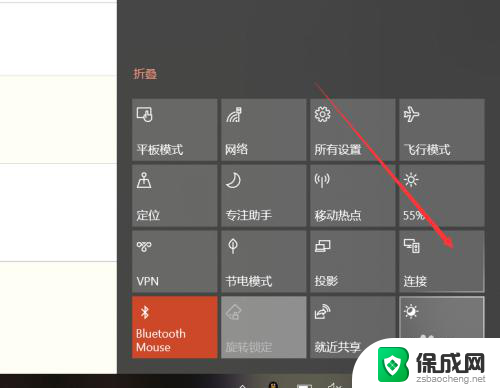 电脑和投屏怎么连接 win10如何投屏到电视
电脑和投屏怎么连接 win10如何投屏到电视2024-06-17
-
 win10投影电视 WIN10电脑端如何通过无线方式投屏到电视上
win10投影电视 WIN10电脑端如何通过无线方式投屏到电视上2023-12-21
-
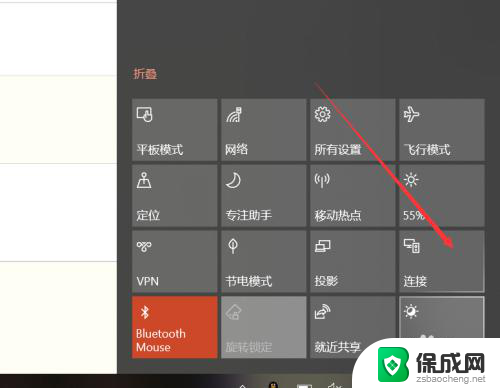 电脑投屏在哪 win10如何投屏到电视
电脑投屏在哪 win10如何投屏到电视2024-06-28
-
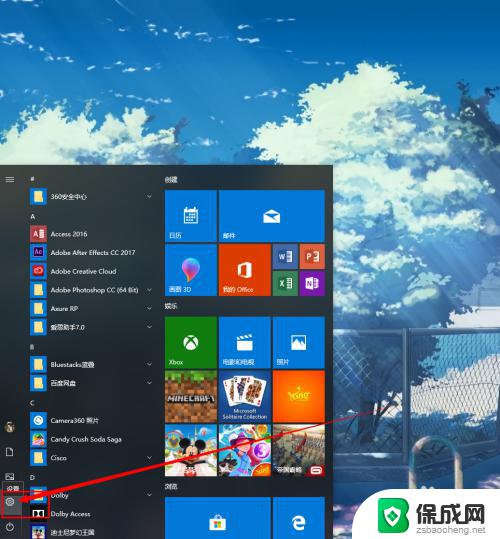 手机怎么投屏到win10电脑上 手机如何连接投屏到Windows 10电脑
手机怎么投屏到win10电脑上 手机如何连接投屏到Windows 10电脑2023-10-30
win10系统教程推荐
- 1 win10在哪儿看电脑具体型号 查询笔记本电脑型号的步骤
- 2 电脑win10系统怎么调整屏幕亮度 电脑屏幕亮度调节软件
- 3 win10屏幕显示不全怎么办 电脑屏幕显示不全怎么设置
- 4 win10耳机插上电脑怎么没反应 电脑插耳机无声音怎么办
- 5 window屏保怎么关了 windows10屏保如何取消
- 6 win10密码忘记了怎么办的最简单的方法 Windows10开机密码忘记怎么办
- 7 window10桌面图标被隐藏了怎么恢复 电脑桌面图标不见了怎么解决
- 8 win10系统怎么设置屏幕一直亮着 如何让笔记本屏幕一直亮着
- 9 window10开机没声音 电脑突然无声音怎么解决
- 10 win10电脑密码忘了怎么解开 笔记本电脑忘记密码如何重置